Cara Memecahkan Masalah APFS Container Resize Error 49180 di Mac (08.20.25)
Setelah beberapa tahun menggunakan sistem file HFS+ lama, Apple merilis singkatnya Sistem File Apple atau APFS, bersama dengan rilis macOS High Sierra. Sistem file baru memiliki peningkatan pada enkripsi, integritas file, dan alokasi ruang. Itu juga menambahkan fitur, seperti kloning dan snapshot.
Sistem file adalah mekanisme untuk menyimpan data pada hard disk atau SSD. Itu melacak di mana potongan-potongan yang membentuk setiap file berada di drive, bersama dengan metadata tentang setiap file, termasuk nama, ukuran, tanggal pembuatan, dan modifikasi, dan detail lainnya. Anda biasanya dapat melihat semua informasi ini di Finder. 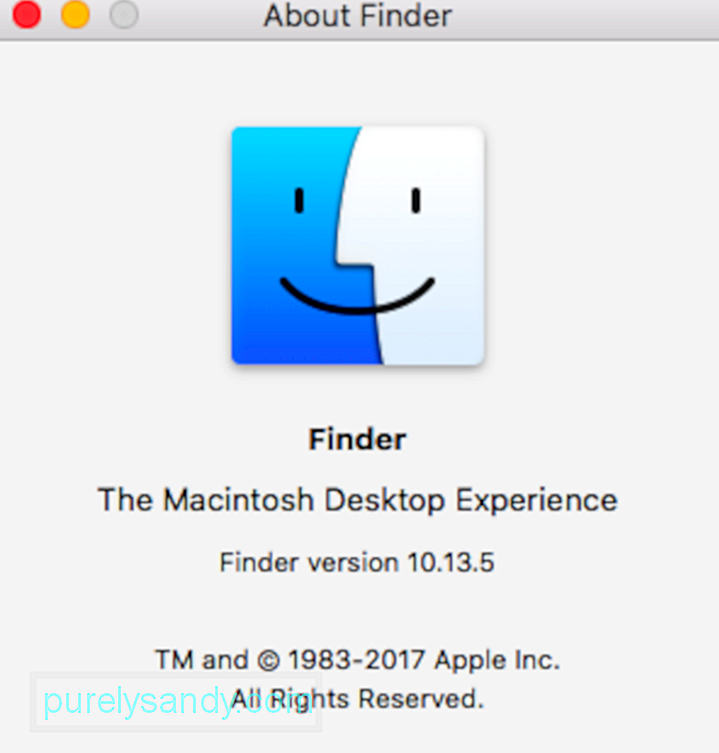
APFS (Apple File System) adalah sistem milik Apple yang dirancang untuk mengatur dan menyusun data pada sistem penyimpanan. APFS menggantikan sistem HFS+ berusia 30 tahun yang sebelumnya digunakan di Mac.
HFS+ dan HFS, yang merupakan versi sebelumnya dari Sistem File Hirarki, dibuat selama masa floppy disk, yang merupakan media penyimpanan utama untuk Mac saat hard drive masih merupakan opsi mahal yang ditawarkan oleh pihak ketiga.
Apple terutama merancang APFS untuk SSD dan sistem penyimpanan berbasis flash lainnya sejak awal. Meskipun APFS dibuat untuk penyimpanan solid-state, APFS juga berkinerja baik dengan hard drive modern lainnya. APFS disertakan dalam: 
- macOS Catalina (10.15)
- macOS Mojave (10.14)
- macOS High Sierra (10.13)
- macOS Big Sur
- iOS 10.3 dan yang lebih baru,
- tvOS 10.2 dan yang lebih baru
- watchOS 3.2 dan yang lebih baru
APFS memiliki sejumlah fitur yang membedakannya dari sistem file lama.
- Klon: Klon memungkinkan salinan file hampir seketika bahkan tanpa menggunakan ruang tambahan. Alih-alih menyalin file atau dokumen satu per satu dari satu lokasi ke lokasi lain, klon dapat mereferensikan file asli sebagai gantinya, berbagi blok data yang sama antara dua file. Saat Anda membuat perubahan pada satu file, hanya blok data yang telah diubah yang ditulis ke klon baru. Baik yang asli maupun klon terus berbagi blok data asli. Ini tidak hanya membuat penyalinan dan penyimpanan file menjadi sangat cepat, tetapi juga menghemat ruang penyimpanan.
- Snapshots: APFS dapat menghasilkan snapshot volume yang mewakili titik waktu tertentu. Snapshot memungkinkan pencadangan yang efisien dan memungkinkan Anda kembali ke keadaan semula pada titik waktu tertentu. Snapshot adalah penunjuk baca-saja ke volume asli dan datanya. Snapshot baru tidak memakan ruang nyata, selain jumlah ruang yang dibutuhkan untuk menyimpan penunjuk ke volume asli. Seiring berjalannya waktu dan perubahan dibuat pada volume asli, snapshot diperbarui hanya dengan perubahan yang terjadi.
- Enkripsi: APFS mendukung enkripsi disk penuh yang kuat menggunakan mode AES-XTS atau AES-CBC. Baik file dan metadata dienkripsi. Metode enkripsi yang didukung meliputi:
- Hapus (tanpa enkripsi)
- Kunci tunggal
- Multi-kunci, dengan kunci per file untuk data dan metadata
- Berbagi Ruang: Berbagi ruang mengakhiri ukuran partisi yang telah ditentukan sebelumnya. Sebagai gantinya, semua volume berbagi ruang kosong yang mendasarinya pada drive. Berbagi ruang memungkinkan beberapa volume pada drive tumbuh dan menyusut secara dinamis sesuai kebutuhan, tanpa perlu melakukan partisi ulang.
- Copy-On-Write: Skema perlindungan data ini memungkinkan struktur data dibagikan selama tidak ada perubahan terbuat. Setelah perubahan diminta (tulis), salinan unik baru dibuat, memastikan yang asli tetap utuh. Hanya setelah penulisan selesai, informasi file diperbarui untuk menunjuk ke data terbaru.
- Atomic Safe-Save: Ini mirip dengan ide copy-on-write tetapi berlaku untuk operasi file apa pun, seperti mengganti nama atau memindahkan file atau direktori. Menggunakan rename sebagai contoh, file yang akan diganti namanya disalin dengan data baru (nama file). Tidak sampai proses penyalinan selesai, sistem file diperbarui untuk menunjuk ke data baru. Hal ini memastikan bahwa jika karena alasan apa pun — seperti listrik mati atau CPU tersendat — penulisan tidak selesai, file asli tetap utuh.
- File Jarang: Cara mengalokasikan ruang file yang lebih efisien ini memungkinkan file ruang untuk tumbuh hanya bila diperlukan. Dalam sistem file yang tidak jarang, ruang file harus dicadangkan terlebih dahulu, meskipun tidak ada data yang siap untuk disimpan.
Terlepas dari masalah flash drive USB berformat APFS yang tidak dapat dibaca oleh komputer Mac atau Windows yang lebih lama, kebanyakan orang seharusnya tidak mengalami kesalahan APFS yang serius —semua yang diubahnya ada di bawah tenda dan hanya akan menghasilkan Mac yang lebih cepat, lebih andal, dan lebih aman.
Apa itu Kode Kesalahan APFS 49180 di Mac?Seperti halnya implementasi perangkat lunak atau rangkaian fitur baru, pengguna akhir mungkin mengalami berbagai keanehan dan ketidaksesuaian yang tidak terduga. Salah satu kekhasan yang dialami pengguna adalah mencoba mengubah ukuran partisi sistem menggunakan Disk Utility untuk melakukan penyusutan partisi dan mengalami kode kesalahan 49180.
Pengguna tidak dapat mengecilkan partisi APFS macOS di Disk Utility atau dengan menggunakan diskutil. Saat mencoba dengan salah satu metode, mereka menerima kesalahan pengubahan ukuran wadah APFS 49180 – ruang disk tidak dapat digunakan.
Dalam beberapa kasus, pengguna mencoba menghapus Partisi Bootcamp untuk menambah ruang disk utama. Pengguna menggunakan program Disk Utility, tetapi sayangnya, Macintosh HD tidak bertambah besar. Ruang penyimpanan yang didapat hilang begitu saja dan sekarang ada ruang yang tidak terpakai. Saat mencoba menghapus Ruang "Kosong" di Aplikasi Disk Utility untuk menambah partisi lain, tetapi itu selalu mengembalikan kesalahan pengubahan ukuran wadah APFS 49180 di Mac. Menghapus ruang "Kosong" dan mencoba membuat partisi baru juga tidak berhasil.
Apa Penyebab Kode Kesalahan 49180 APFS Saat Mencoba Mendapatkan Kembali Ruang Kosong?Ketika Anda menemukan kesalahan pengubahan ukuran wadah APFS ini 49180 – tidak dapat digunakan ruang disk, ingat batasan sistem file ini:
- Mac yang menjalankan OS X 10.11 El Capitan dan yang lebih lama tidak dapat memasang atau membaca volume yang diformat sebagai APFS. Jadi, jangan memformat hard disk eksternal atau USB flash drive sebagai APFS jika Anda mungkin perlu menggunakannya dengan Mac yang lebih lama. Namun, Mac yang menjalankan High Sierra dari drive berformat APFS berfungsi dengan baik dengan hard disk eksternal yang masih diformat sebagai HFS+.
- Meskipun penginstal High Sierra dapat mengonversi volume dari HFS+ ke APFS selama penginstalan, Anda tidak dapat mengonversi APFS volume kembali ke HFS+ tanpa terlebih dahulu menghapusnya. Anda harus mencadangkan data apa pun di dalamnya, memformat sebagai APFS, lalu memulihkan data.
- Sebaiknya jangan menggunakan perangkat lunak perbaikan dan pemulihan disk lama yang belum diperbarui untuk High Sierra di Volume berformat APFS.
- Apple Boot Camp, yang memungkinkan Anda menjalankan Windows di Mac, tidak mendukung baca/tulis ke volume Mac berformat APFS.
- Volume yang diformat sebagai APFS tidak dapat menawarkan poin berbagi melalui jaringan menggunakan AFP dan harus menggunakan SMB atau NFS.
Jadi, jika Anda menggunakan Boot Camp untuk menghapus partisi, kemungkinan besar Anda akan mengalami kesalahan ini karena masalah kompatibilitas.
Hal lain yang perlu Anda pertimbangkan adalah kesehatan drive . Drive yang rusak dapat menyebabkan berbagai kesalahan disk, dan kesalahan pengubahan ukuran penampung APFS 49180 di Mac hanyalah salah satunya.
Bagaimana Cara Memperbaiki Kesalahan Pengubahan Ukuran Penampung APFS 49180 di Mac?Untuk memperbaiki penampung APFS mengubah ukuran kesalahan 49168 di macOS High Sierra, kami sarankan Anda membersihkan komputer Anda terlebih dahulu dengan alat utilitas premium, seperti alat aplikasi perbaikan Mac. Alat ini akan memindai sistem Anda untuk masalah apa pun yang membatasi kinerja, seperti file cache dan aplikasi yang tidak dibutuhkan. Ini juga akan mengoptimalkan RAM Anda untuk menciptakan ruang bagi aplikasi aktif dan merekomendasikan tweak yang akan menghemat energi.
Setelah membersihkan komputer, Anda sekarang dapat melanjutkan untuk memperbaiki kesalahan pengubahan ukuran wadah APFS 49180 di macOS, menggunakan metode tercantum di bawah ini.
Tapi pertama-tama, cadangkan Mac Anda. Salah satu tindakan pencegahan yang paling integral sebelum melakukan operasi apa pun adalah Pencadangan. Dengan Pencadangan langsung, masalah seperti Pemulihan Data menjadi mudah dimitigasi. Tapi, jika seandainya, tidak ada cadangan atau cadangan yang tersedia tidak terbaru, tidak perlu khawatir. Ada opsi perangkat lunak Pemulihan Data APFS yang aman, andal, dan andal untuk mendapatkan kembali data yang hilang, terhapus, atau tidak dapat diakses di hampir semua skenario kecuali penimpaan.
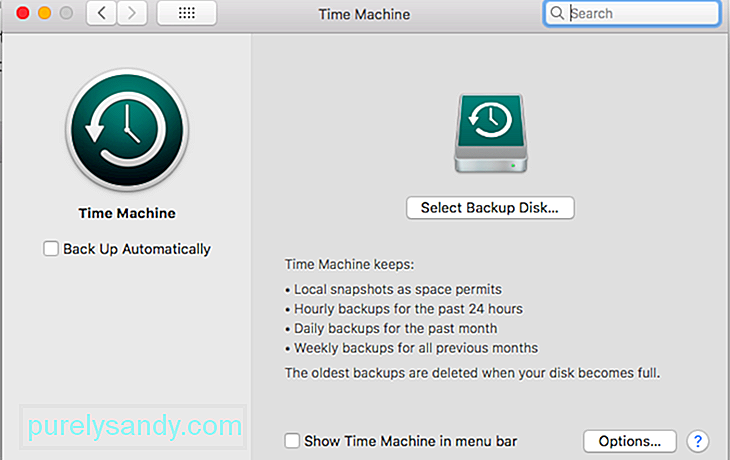 Kemudian, matikan pencadangan otomatis dengan Time Machine:
Kemudian, matikan pencadangan otomatis dengan Time Machine:
Setelah Anda menyelesaikan langkah-langkah persiapan di atas , Anda dapat melanjutkan dengan solusi berikut.
Perbaiki #1. Buat Partisi Menggunakan Terminal.Seperti yang disebutkan sebelumnya, aplikasi Disk Utility tidak berguna dalam menyelesaikan masalah partisi disk. Untuk ini, Anda harus mengandalkan aplikasi Terminal. Sebelum meluncurkan Terminal, Anda harus mencadangkan data, lalu menonaktifkan pencadangan otomatis oleh Time Machine. Berikut cara menonaktifkan pencadangan otomatis dengan Time Machine:
Setelah mematikan opsi pencadangan otomatis Time Machine, langkah selanjutnya adalah menggunakan Terminal untuk menemukan lokasi partisi APFS. Lakukan langkah-langkah berikut: 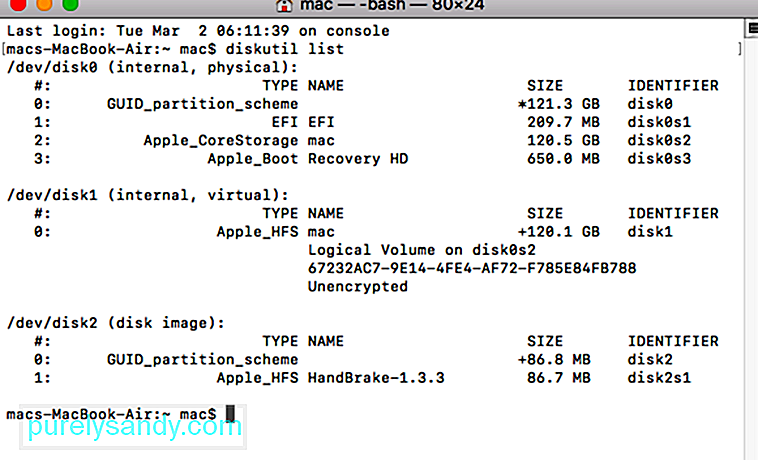
Sekarang, coba buat partisi APFS di Mac Anda dan lihat apakah Anda masih mendapatkan kesalahan. Jika tidak ada perubahan, metode lain berikut, meskipun sedikit lebih rumit, akan membantu menyelesaikan masalah.
Misalnya Anda ingin mengubah ukuran wadah APFS ke ukuran tertentu seperti 550 GB dari hard drive 1 TB, Anda harus memasukkan perintah ke Terminal yang menunjukkan ini. Ke Terminal, ketik sudo diskutil apfs resizeContainer disk0s2 450g jhfs+ Extra 550g. Sisa ruang akan ada sebagai sistem file HFS+.
Teknik di atas juga dapat digunakan untuk menghasilkan banyak partisi. Baris perintah yang ditujukan untuk membuat beberapa partisi akan terlihat seperti ini: sudo diskutil apfs resizeContainer disk0s2 400g jhfs+ Media 350g FAT32 Windows 250g.
Hal lain yang dapat Anda lakukan adalah membuat rumus dengan cara ini – diskutil akan otomatis -deteksi volume untuk partisi baru: sudo diskutil apfs resizeContainer disk0s2 650g jhfs+ Media 0b.
Fix #2. Gunakan Utilitas Disk. 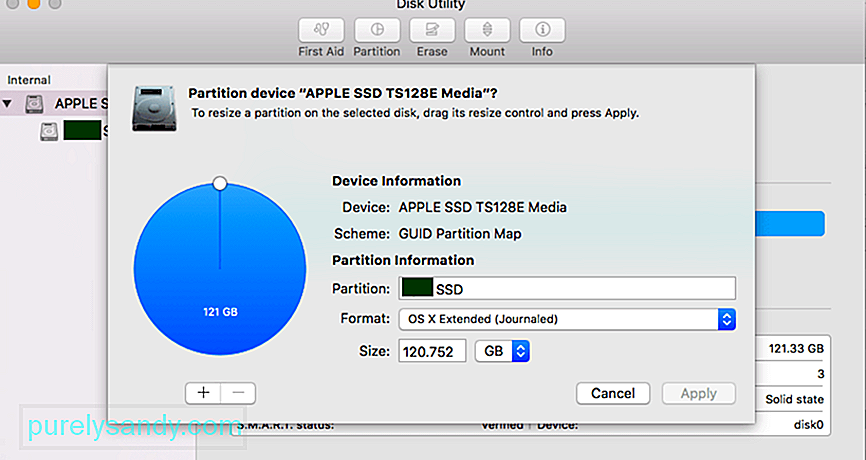 Meskipun artikel ini dimulai dengan mencatat bahwa aplikasi Utilitas Disk tidak banyak membantu dalam menyelesaikan masalah “tidak dapat membuat partisi baru di Mac”, ini masih dapat berguna terutama jika Anda menggunakan yang lebih lama sistem operasi. Anda juga dapat menggunakan aplikasi Disk Utility setelah menggunakan Terminal untuk menjalankan perintah yang disebutkan di atas.
Meskipun artikel ini dimulai dengan mencatat bahwa aplikasi Utilitas Disk tidak banyak membantu dalam menyelesaikan masalah “tidak dapat membuat partisi baru di Mac”, ini masih dapat berguna terutama jika Anda menggunakan yang lebih lama sistem operasi. Anda juga dapat menggunakan aplikasi Disk Utility setelah menggunakan Terminal untuk menjalankan perintah yang disebutkan di atas.
Solusi terakhir yang kami sarankan melibatkan penggunaan perangkat lunak defrag disk yang andal, seperti Disk Defrag dari Auslogics. Ini akan memudahkan Anda untuk membuat volume dan partisi baru di komputer Anda.
Mungkin juga partisi disk Anda rusak dan itulah sebabnya tidak mungkin membuat partisi APFS. Jika demikian, Anda harus membaca artikel ini tentang cara memperbaiki partisi macOS yang rusak atau terhapus.
Jika masalah berlanjut dan Anda masih mendapatkan kode kesalahan pengubahan ukuran wadah APFS 49168 di Mac setiap kali Anda mencoba untuk membuat partisi baru, Anda mungkin harus pergi ke klinik Mac atau menghubungi layanan pelanggan Apple. Mereka akan tahu apa yang harus dilakukan.
Perbaiki #4: Kecilkan Partisi APFS Anda.Jika Anda memutuskan ingin mendapatkan kembali ruang tersebut ke dalam wadah APFS, Anda juga dapat melakukannya menggunakan diskutil. Namun, pertama-tama, Anda harus menghapus JHFS+ atau partisi lain dan mengaturnya sebagai ruang kosong di hard drive Anda.
Dalam hal ini, diskutil secara otomatis mengklaim semua ruang kosong yang tersedia pada perangkat penyimpanan fisik, tetapi Anda juga dapat mengganti 0 dengan nilai ukuran.
Selanjutnya, Anda perlu mengaktifkan kembali Mesin waktu. Jangan lupa untuk mengaktifkan kembali Time Machine setelah Anda selesai mengecilkan partisi APFS. Ganti alat ini dengan:
Jika Anda menemukan kode kesalahan 49180 APFS saat mencoba mendapatkan kembali ruang kosong di Mac Anda, jangan khawatir karena ini bukan kesalahan serius. Namun, pastikan untuk membuat cadangan file Anda untuk mencegah kehilangan data jika terjadi kecelakaan. Kemudian, Anda dapat mencoba empat metode yang tercantum di atas untuk melihat mana yang cocok untuk Anda. Jika Anda mengetahui solusi lain untuk kesalahan ini, jangan ragu untuk memberi tahu kami di komentar.
Video Youtube: Cara Memecahkan Masalah APFS Container Resize Error 49180 di Mac
08, 2025

